4 Modi per cambiare lo sfondo su Mac a qualsiasi immagine
Anche se lo sfondo predefinito Mac sembra bello e cambia dinamicamente a seconda della posizione, non riesce a dare quel tocco personale. Per rendere il vostro Mac veramente tuo, è possibile personalizzare lo sfondo del desktop per la vostra immagine o il colore solido che si desidera. Lascia che ti mostri come cambiare lo sfondo su Mac.
I passaggi seguenti si applicano a tutte le versioni moderne di macOS e a tutti i desktop e MacBook Mac. Inoltre, lo sfondo del desktop funge anche da sfondo lockscreen.
- Come modificare l’immagine della scrivania del Finder su Mac
- come impostare Come sfondo del desktop utilizzando Safari su Mac
- Come cambiare sfondo del desktop da Foto app
- come impostare Come sfondo del desktop da Preferenze di Sistema
- Come impostare uno screensaver su un Mac
Come modificare l’immagine della scrivania del Finder su Mac
- Vai nel Finder, posizione in cui salvare l’immagine.
- Quindi, fare clic con il pulsante destro del mouse sull’immagine o premere il tasto control e fare clic.
- Fare clic su Imposta immagine desktop.
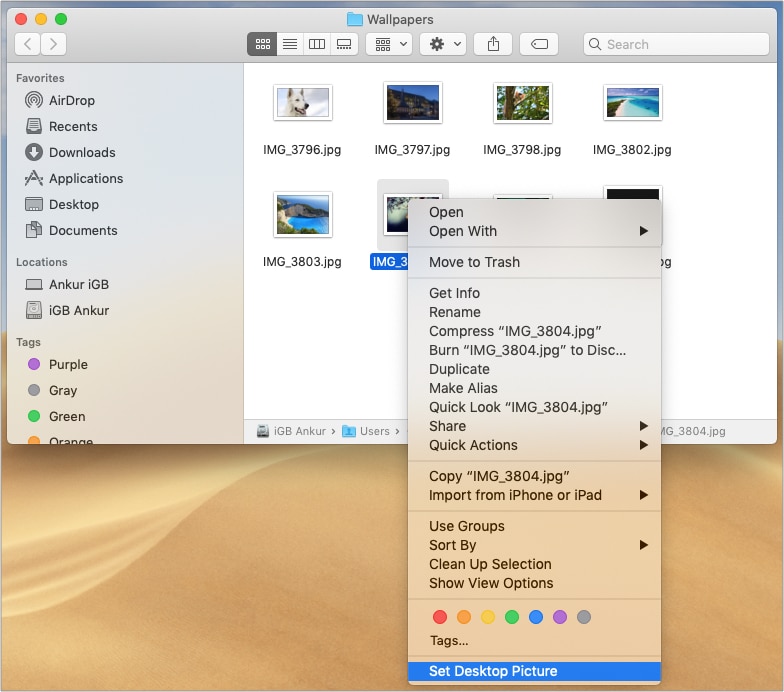
Nota: se sposti l’immagine da questa posizione o la elimini, perderai lo sfondo la prossima volta che riavvii il Mac.
Nota per più utenti desktop: i passaggi precedenti cambieranno lo sfondo per il desktop corrente. Come me, se hai più desktop, apri la posizione dell’immagine su quel desktop e segui i passaggi precedenti. Oppure, sposta la cartella sull’altro desktop e segui i passaggi. Oppure, ecco un suggerimento pro: Impostare l’immagine come sfondo per il primo desktop. Ora, eliminare tutti gli altri desktop e crearli di nuovo. Avranno lo stesso sfondo del primo desktop.

Durante la navigazione sul web, hai trovato una grande immagine e desidera impostarlo come sfondo Macbook? E ‘ facile fino a quando si utilizza Safari.
Come impostare lo sfondo del desktop utilizzando Safari su Mac
- Fare clic con il pulsante destro del mouse sull’immagine in Safari.
- Fare clic su Usa immagine come immagine del desktop.
- L’immagine viene immediatamente impostata come sfondo.
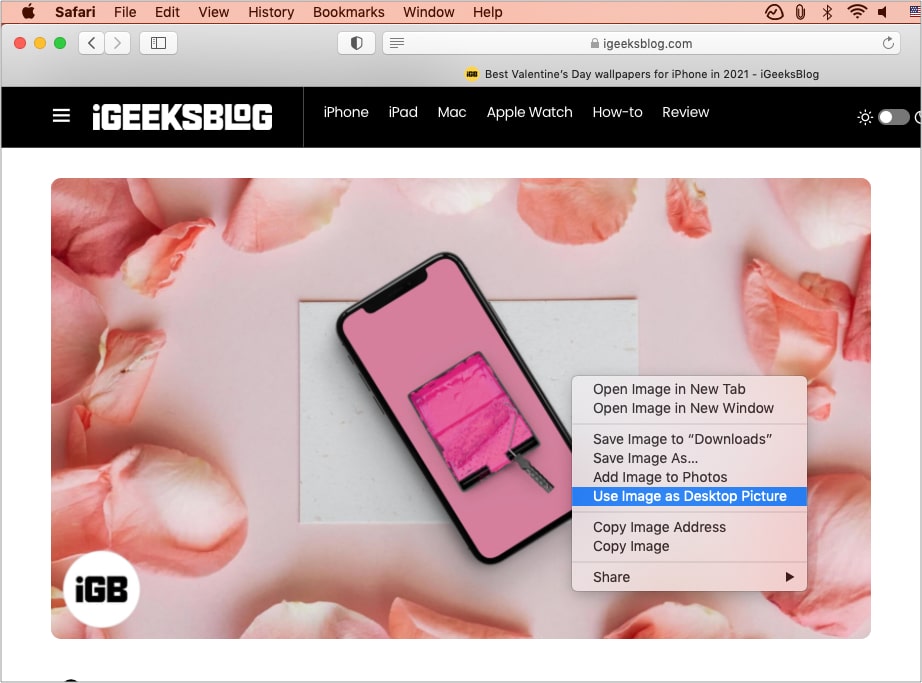
Come cambiare lo sfondo del desktop dall’app Foto
- Apri l’app Foto.
Lo troverai nel Launchpad, Finder → Applicazione, oppure puoi premere Comando + barra spaziatrice e cercare le foto. - Quindi, fare clic per selezionare l’immagine desiderata.
- Fai clic sull’icona Condividi in alto a destra e scegli Imposta immagine desktop.
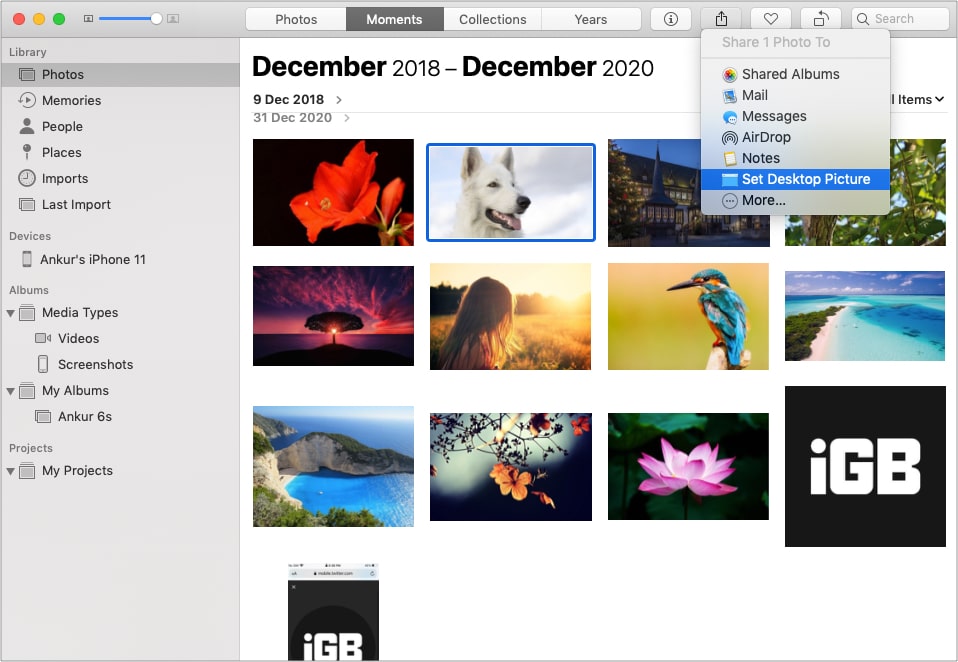
Suggerimento pro: Desideri ritagliare, illuminare o modificare l’immagine prima di impostarla come sfondo? Fare doppio clic per aprire l’immagine all’interno dell’app Foto e fare clic su Modifica. Apportare le modifiche e quindi impostarlo come immagine desktop di Mac.
Ora veniamo al posto potente che ha opzioni dedicate per aiutarvi a scegliere lo sfondo desiderato. Ha sfondi macOS stock, colori solidi, sfondi dinamici, e si può anche scegliere il proprio.
Come impostare lo sfondo del desktop da Preferenze di sistema
- Fai clic sul logo Apple in alto a sinistra e scegli Preferenze di sistema.
- Fare clic su Desktop & Screen Saver. A sinistra, hai tre opzioni:
- Apple: Questa opzione ha gli sfondi ufficiali e colori solidi. Sotto le immagini del desktop, vedrete Desktop dinamico che cambia. E le immagini del desktop hanno immagini fisse. Come i colori solidi, scegliere uno che mostra lì o fare clic su Colore personalizzato per più.
- Foto: questo mostrerà le immagini dall’app Foto del tuo Mac. Fare clic sul piccolo triangolo per vedere gli album, ecc.
- Cartelle: È possibile aggiungere cartelle Finder qui. Ad esempio, ho una cartella carta da parati in cui salvo bei sfondi che trovo ovunque. Fare clic sull’icona + e scegliere la cartella che si desidera aggiungere.
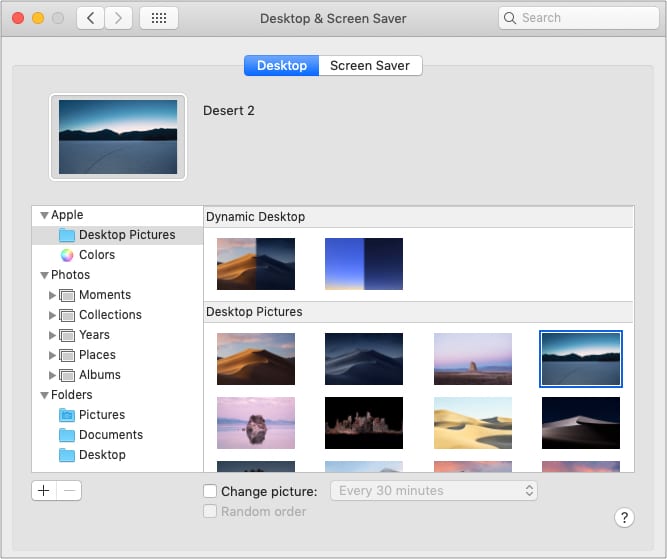
- Altre personalizzazioni:
- Fare clic su Riempi schermo per scegliere altre opzioni dal menu a discesa.
- Seleziona la casella Cambia immagine e seleziona un’ora. Questo passerà automaticamente le immagini in ordine o in modo casuale (se selezionato). Funziona come una presentazione.
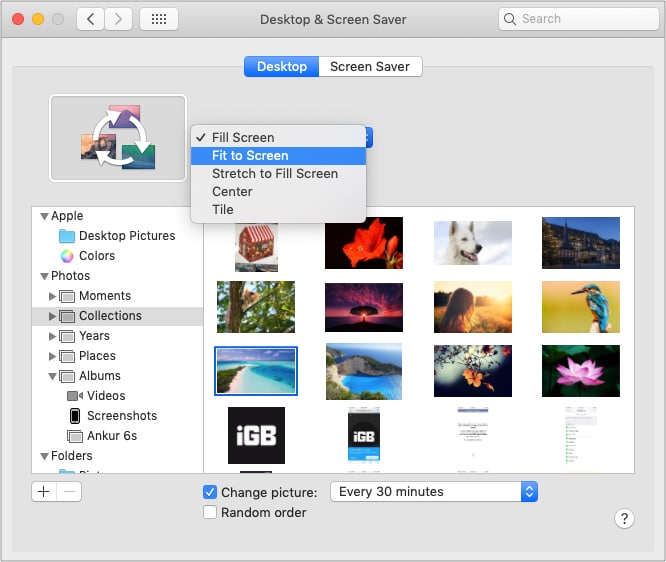
Come impostare uno screensaver su un Mac
Screensaver nasconde il desktop quando non si utilizza il Mac, e sembra anche bello avere l’orologio, l’animazione, la parola del giorno, o messaggio personalizzato o l’immagine sul display.
Per impostare uno screensaver:
- Aprire Preferenze di sistema e fare clic su Desktop & Screen Saver.
- Fare clic su Screen Saver.
- Dal lato sinistro, scegliere una delle opzioni. Sto usando le tessere mobili.
- Fai clic su Origine e scegli tra la raccolta predefinita, l’app Foto o una cartella in cui hai le immagini desiderate.
- Quindi, fare clic su Start after e scegliere un’opzione.
Suggerimento pro: Per avviare lo screensaver manualmente ogni volta che vuoi, fai clic su Hot Corners e scegli Start Screen Saver. - Opzionalmente: Si può scegliere di visualizzare l’orologio sullo schermo pure.
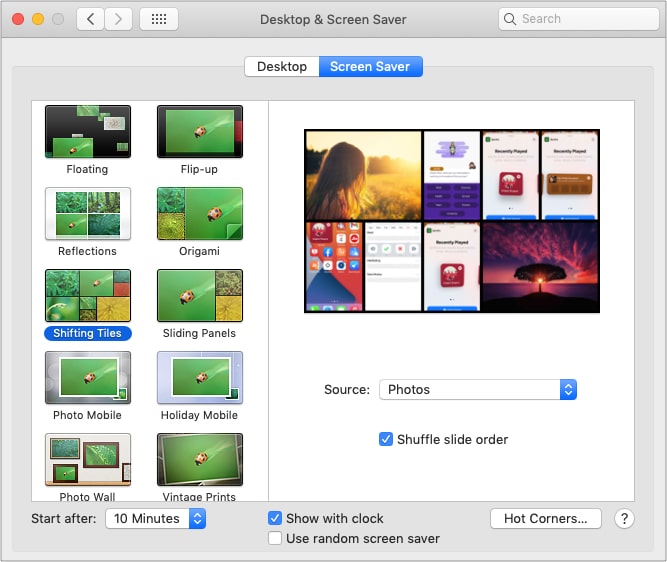
Leave a Reply